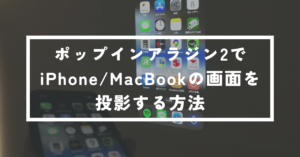「ディズニープラスで”エラーコード73″という表示がでて進めない」
本記事はこんな悩みを解決する記事です。
僕はFire TV Stickでディズニープラスを見ていて、久しぶりに起動したところ以下表示がでました。


「いや、特定の国や地域って…住んでるの東京なんですけど…」
ということで、今回は「エラーコード73」が出た場合の対処法について詳しく紹介していきます。
カスタマーサービスへの連絡不要で解決できました。
目次
解決方法:ディズニープラスのアプリを再インストールする
ディズニープラスのアプリを再インストールすることで問題が解決しました。
再インストールするには、まずディズニープラスのアプリをアンインストールし、その後インストールする必要があります。
詳しい作業手順は以下になります。
STEP
Fire TVのメイン画面から、[設定] > [アプリケーション] > [インストール済みアプリケーションを管理] の順に選択します。
STEP
ディズニープラスのアプリを選択します。
STEP
[アンインストール] > [アンインストール] を選択します。
STEP
Fire TVのメインメニューからアプリを検索します。
STEP
ディズニープラスアプリを選択します。
STEP
「入手」のアイコン を選択してダウンロードを開始します。
上記の手順で、無事、ディズニープラスが見えるようになりました!
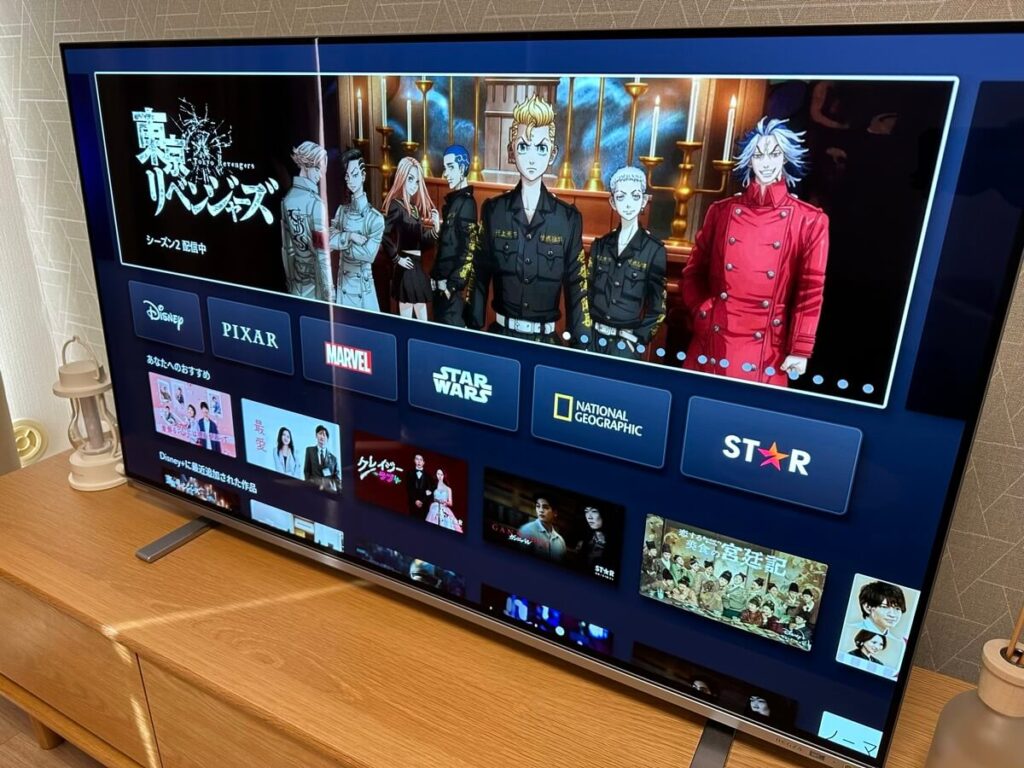
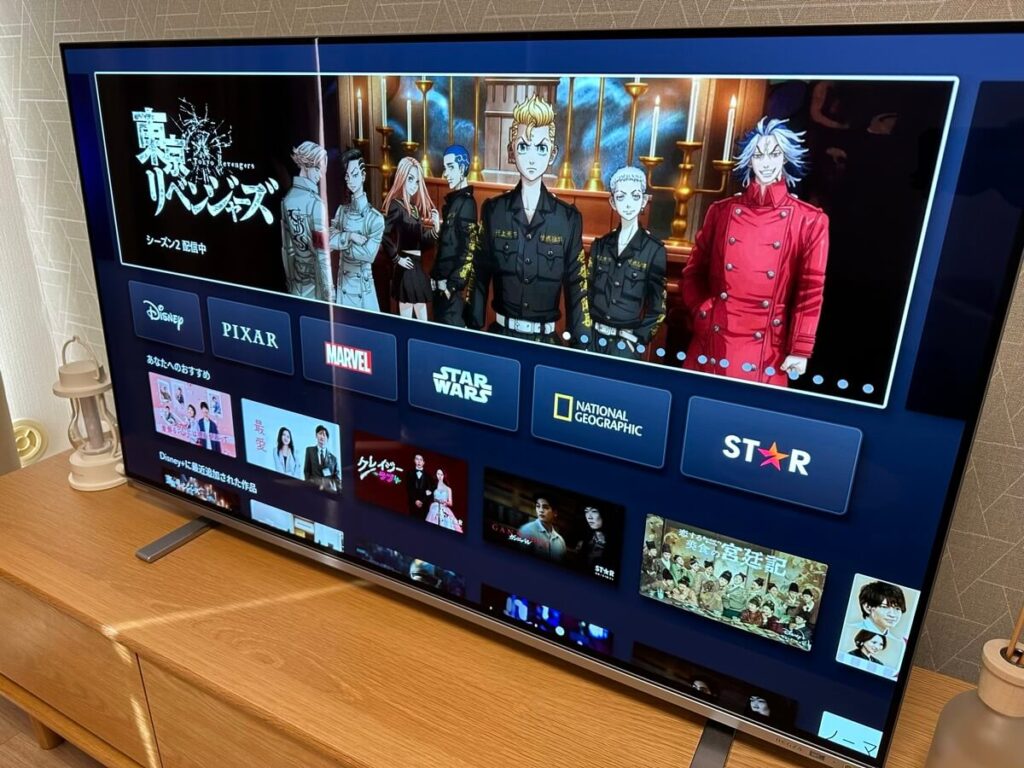
詳しい原因はわかりませんが、ディズニープラスアプリの再インストールで無事解決しました。
まとめ
ディズニープラスで「エラーコード73」が表示された場合は、ディズニープラスアプリの再インストールで解決する可能性があります。
困っている方は、ぜひお試しください。